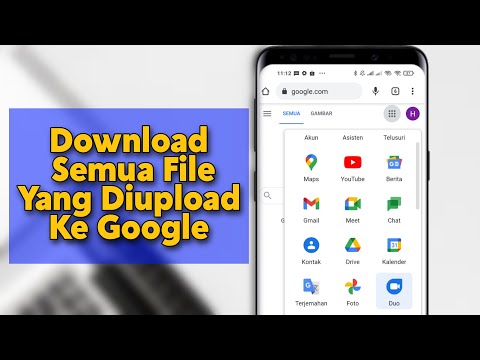Beberapa fitur yang dipuji dari Windows Home Server ketika diluncurkan pada 2007 adalah:
- Drive extender: memungkinkan redundansi multi-disk dan menggabungkan beberapa drive ke dalam satu ruang bersama
- Akses jarak jauh: akses ke server dari dan di luar jaringan Anda
- Add-in: menambahkan fungsionalitas ke WHS Anda tanpa perlu mencari konfigurasi yang rumit
Windows Home Server 2011 baru-baru ini keluar tetapi menghapus fitur drive extender, membutuhkan CPU 40% lebih cepat (1,4 Ghz), dan 4 kali RAM (2 GB) sebagai pendahulunya. Jika Anda mencari peningkatan, tetapi tidak ingin kehilangan fungsi yang Anda miliki sekarang, proyek sumber terbuka Amahi mungkin menjadi solusi sempurna untuk Anda.
Amahi adalah distribusi Linux yang dibangun di Fedora (sistem berbasis Ubuntu bekerja) yang membuat pengaturan rumah NAS menjadi mudah. Selain apa yang disediakan oleh distribusi NAS berbasis Linux / BSD lainnya, Amahi memiliki akses jarak jauh yang mudah dengan pembaruan DNS dinamis otomatis, mendorong fungsionalitas extender dengan greyhole, dan satu klik menginstal add-in melalui "jangan menyebutnya App Store" gudang.

Langkah 1: Kumpulkan Persyaratan
Untuk melakukan instalasi di Server MediaSmart Anda akan membutuhkan beberapa hal.
- Akun Amahi: Anda harus mendaftar untuk akun sehingga Anda bisa mendapatkan kode instal yang akan kami gunakan nanti
- Iso CD Ekspres: unduh dari tautan di bawah ini
- CD kosong: Percayalah pada kami, instalasi USB membutuhkan sedikit peretasan dan setelah 2 pemasangan masih tidak berfungsi dengan cara yang sama seperti instalasi dari CD fisik.
- Hard drive cadangan: Ini bisa sekecil 4 GB tetapi kami menyarankan lebih banyak sehingga Anda juga dapat menggunakannya untuk penyimpanan.
- Komputer desktop cadangan: Meskipun CD ekspres dirancang untuk komputer tanpa kepala, Anda masih memerlukan monitor untuk instalasi awal.
Langkah 2: Cadangkan NAS Anda yang Ada
Jika Anda akan menginstal Amahi pada NAS yang ada, langkah pertama Anda adalah membuat cadangan. Jika Anda memiliki Windows Home Server, ikuti panduan kami untuk mencadangkan semua informasi Anda ke hard drive eksternal.

Pastikan Anda memiliki cadangan sebelum memulai penginstalan, dan jika Anda memiliki cukup banyak hard drive, Anda harus menjaga NAS yang ada dengan benar, jika ada sesuatu yang salah untuk Anda.
Langkah 3: Instal Amahi
Setelah Anda memiliki file iso Anda dibakar ke CD, letakkan hard drive cadangan Anda ke desktop sementara yang akan Anda lakukan instalasi. Penginstalan akan menghapus apa pun di hard drive cadangan serta hard drive lain yang dicolokkan ke dalam sistem. Jadi pastikan Anda hanya memiliki hard drive yang ingin Anda pasang.

Setelah hard drive yang benar dicolokkan, boot sistem dari CD penginstalan. Beberapa langkah pertama hanya meminta Anda untuk memilih bahasa, tata letak keyboard, zona waktu, dan kata sandi root sehingga kami hanya akan mengabaikannya dan menganggap Anda tahu apa yang harus dilakukan di sana.




Langkah Opsional: Ada bug saat ini di CD express yang menyebabkan mesin saya masuk ke dalam lingkaran mengulangi langkah di atas berulang. Untuk melewati langkah ini, pilih opsi untuk pergi ke konsol debug dan jalankan perintah ConfigAmahi. Sistem akan menyelesaikan konfigurasi HDA dan reboot ke keadaan terakhir yang dapat digunakan.
Langkah 4: Transplantasi Hard Drive
Jika Anda tidak menggunakan HP MediaSmart Server atau ingin menyimpan HDA Anda di desktop yang baru saja Anda pasang, Anda tidak perlu mengikuti langkah-langkah di bawah ini. Ini hanya berlaku jika Anda memindahkan HDA ke mesin baru.
Setelah komputer dinyalakan ulang, masuk ke komputer dengan pengguna root dan kata sandi yang Anda atur selama instalasi.

rm /etc/udev/rules.d/70-persistent-net-rules

nano /etc/sysconfig/network-scripts/ifcfg-eth0
Di dalam editor teks hapus baris yang dimulai dengan HWADDR dan ubah ONBOOT = no to read ONBOOT = yes.



Amahi Express CD Download